在我们的日常生活中,微信它已经不仅仅是一个聊天工具了,我们的许多工作很多时候也离不开它。
有时我们想把生活和工作分开,很多人都有两个微信号,一个工作号一个生活号:工作号用于工作上的业务,生活号用于日常与朋友家人的联系。 这时候我们就很需要"微信双开"功能,可无奈电脑版中的微信只能登录一个账号,装微信多开的插件又怕不安全,还容易被封号。
这对于喜欢在电脑端登录微信的朋友来说就显得有点不太友好了,因为现在iPhone手机的微信都支持双账号登录了。

那么电脑端如何实现"微信双开"功能呢,我们来看看以下三招!
一、"单击微信 Enter键"
先不要登陆微信,在电脑桌面找到微信的快捷方式,把鼠标放在微信图标上单击一下,然后快速在键盘上按几下Enter键,就会出现多个微信的登录框了。如果不知道,可以移动一下微信登录界面就能看到是否多开了。再用不同的微信号扫码登录就行了。

二、建立"批处理文件"
点击微信快捷图标快速在键盘按下Enter键,可以打开多个微信,但这种方法麻烦又不够稳定,经常会不奏效,还得多试几次才能成功。
对于经常需要"微信双开"的朋友来说,不妨直接在电脑桌面上建立一个批处理文件,往后双击即可"双开"了。
1.查看微信安装路径:在桌面上选择微信快捷图标→鼠标右键→属性,如下图标示就是微信安装路径:

2.在桌面上新建一个文本文档,命名为"微信双开"。然后把微信的安装路径粘贴进去。稍作修改:前面加上"start",将"Program Files (x86)"加上英文半角的双引号。按照小编的微信路径就是:
start C:\"Program Files (x86)"\Tencent\WeChat\WeChat.exe
只需开两个微信的话,粘贴两行即可。如下图:
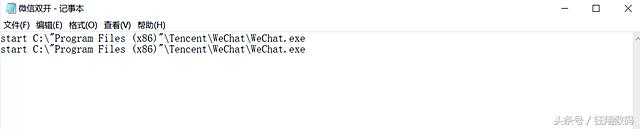
3.点击保存,关闭文档再将后缀.txt改成.bat。

4.以后双开微信的时候双击运行这个批处理文件就行了。

三、"客户端 网页版"
以上两种方法都嫌麻烦的朋友,可以直接在微信客户端开一个,在网页版开一个即可。






